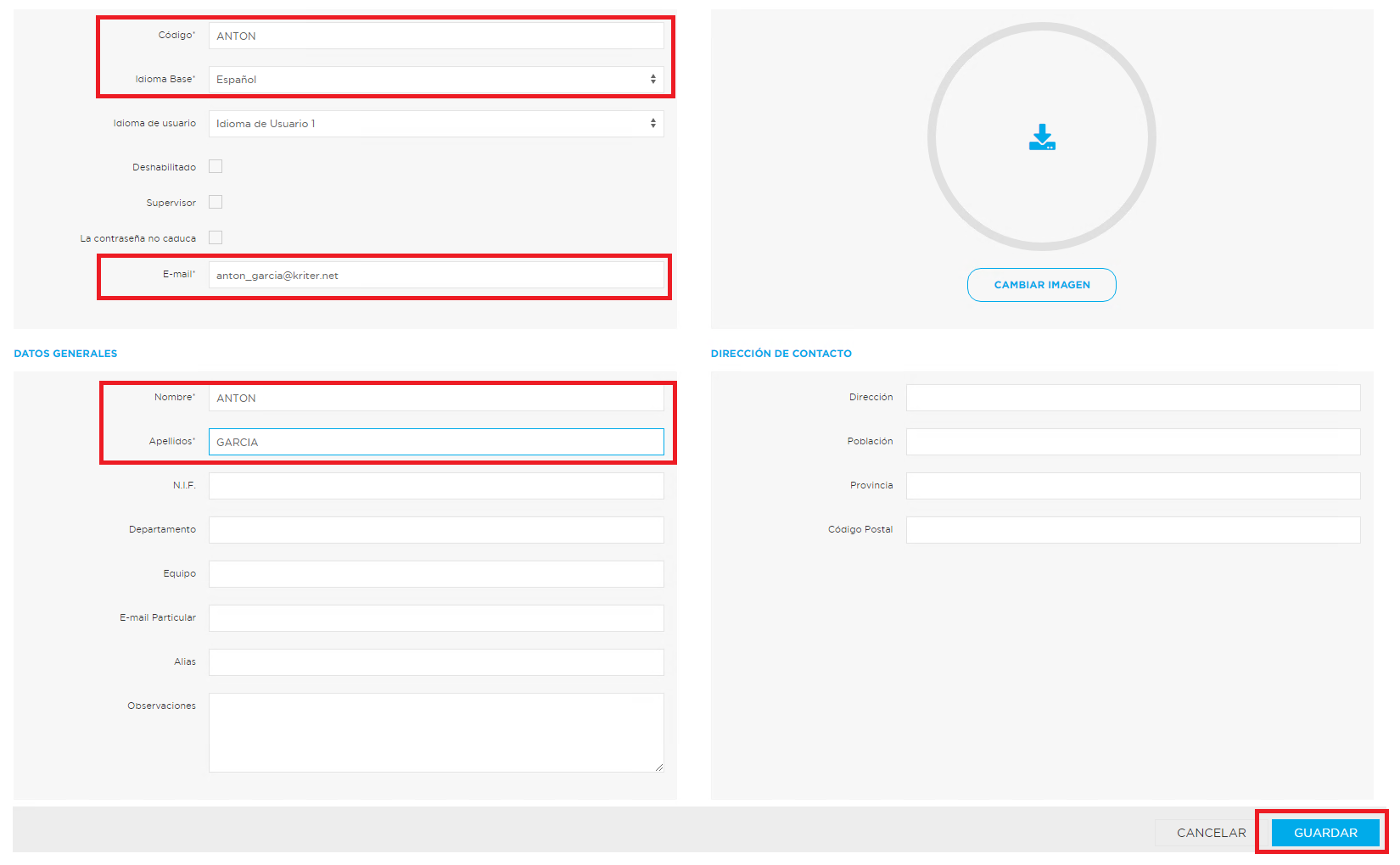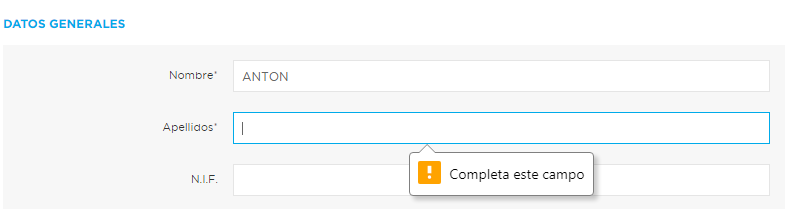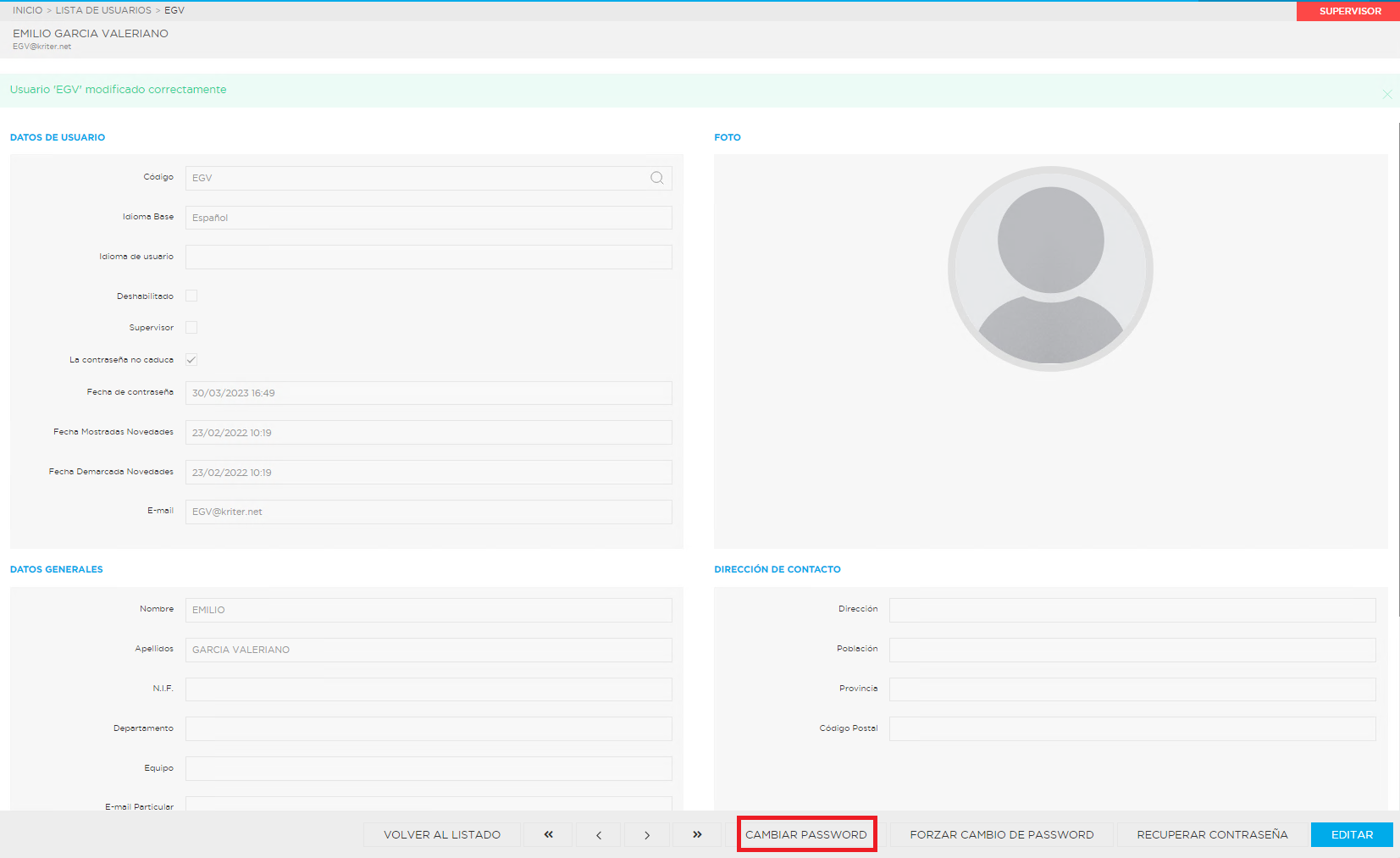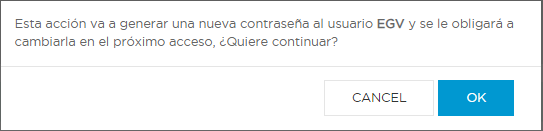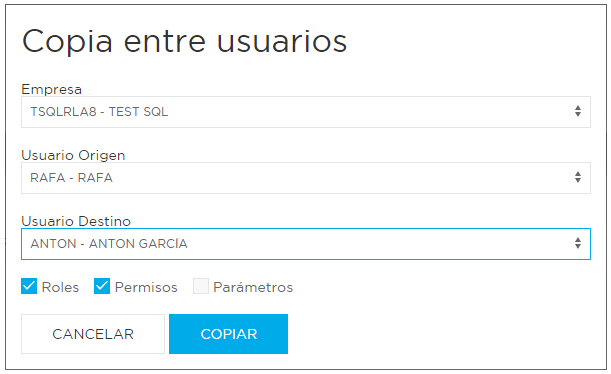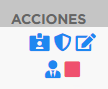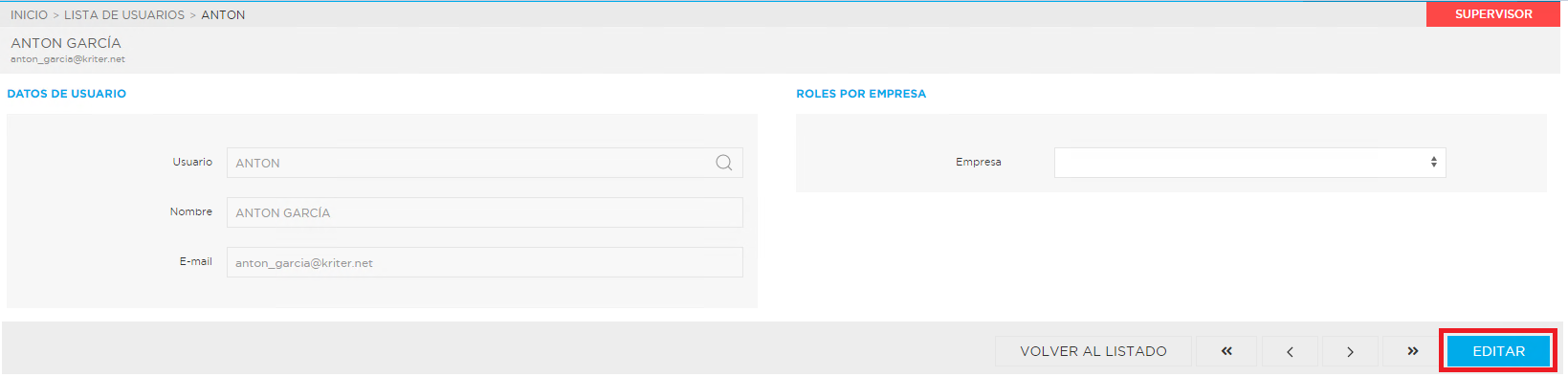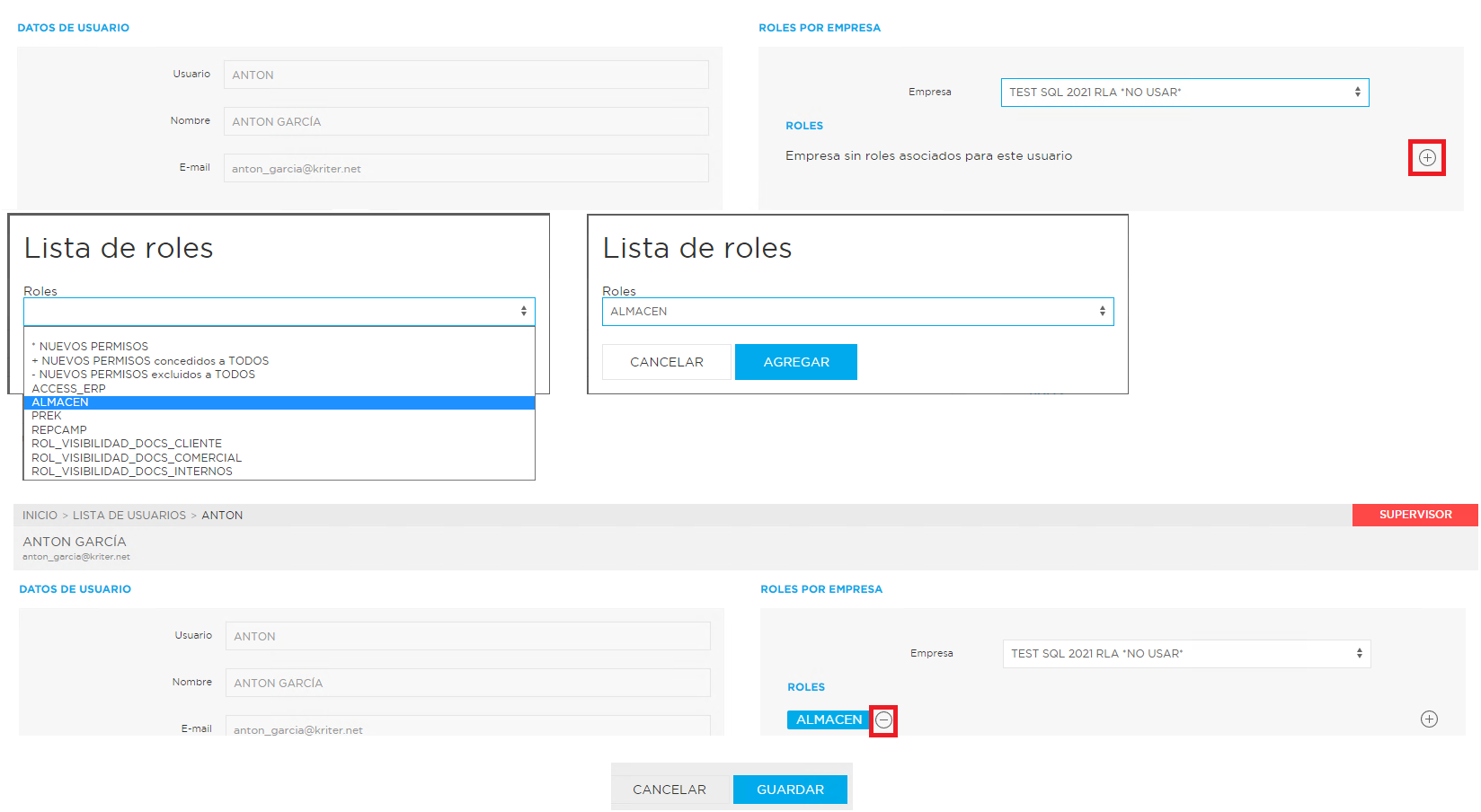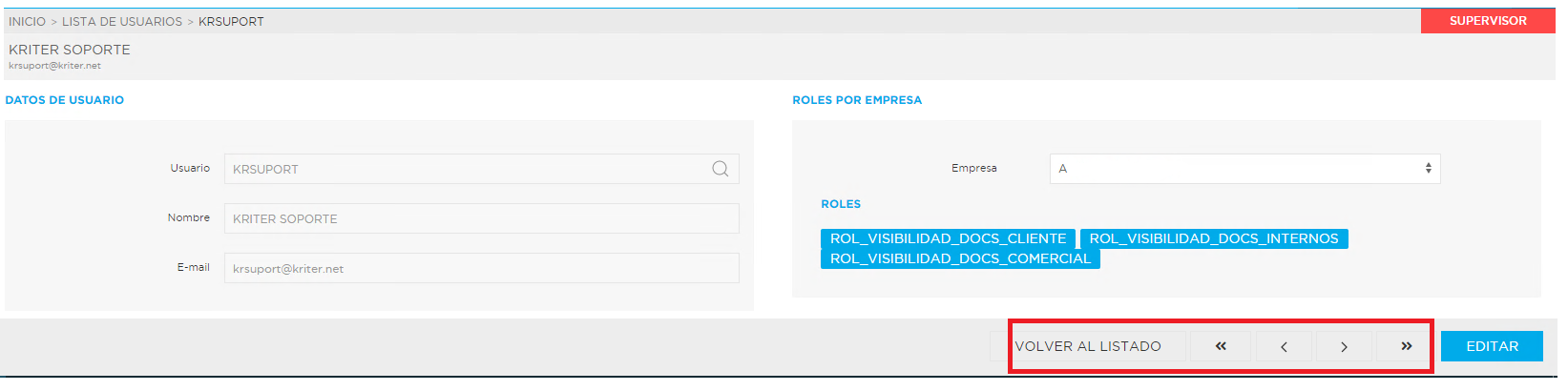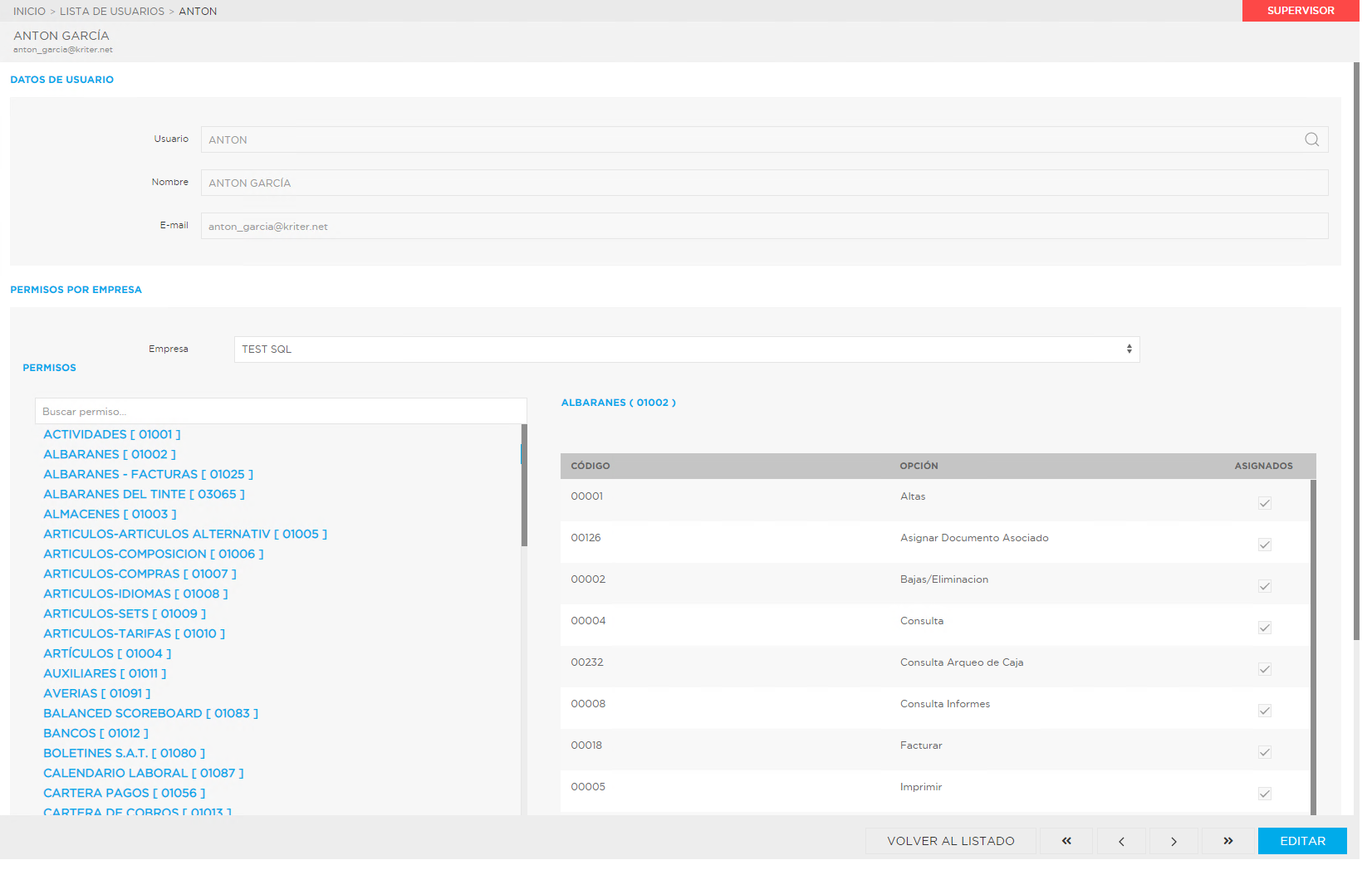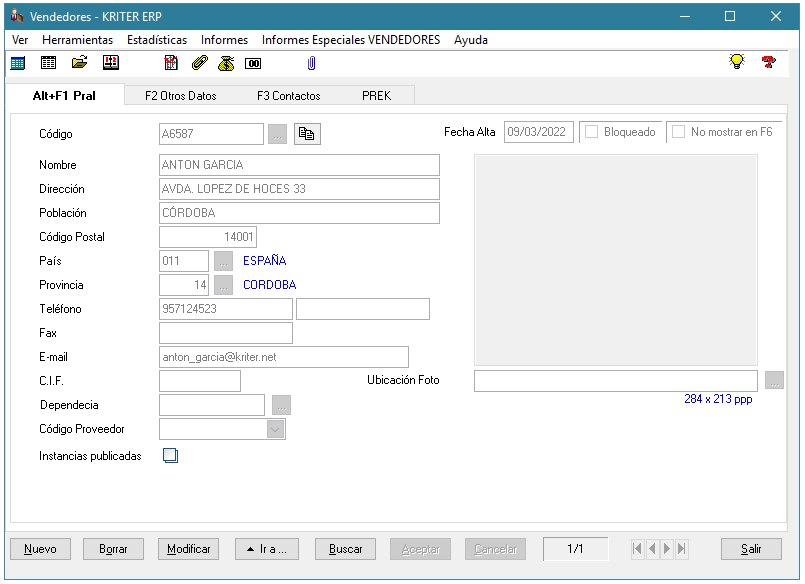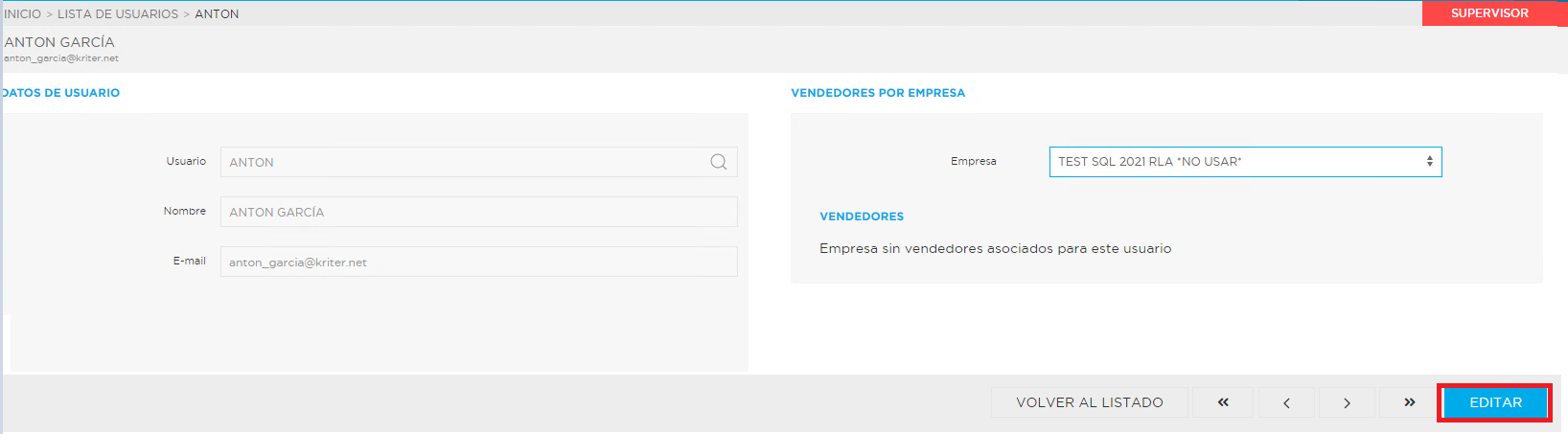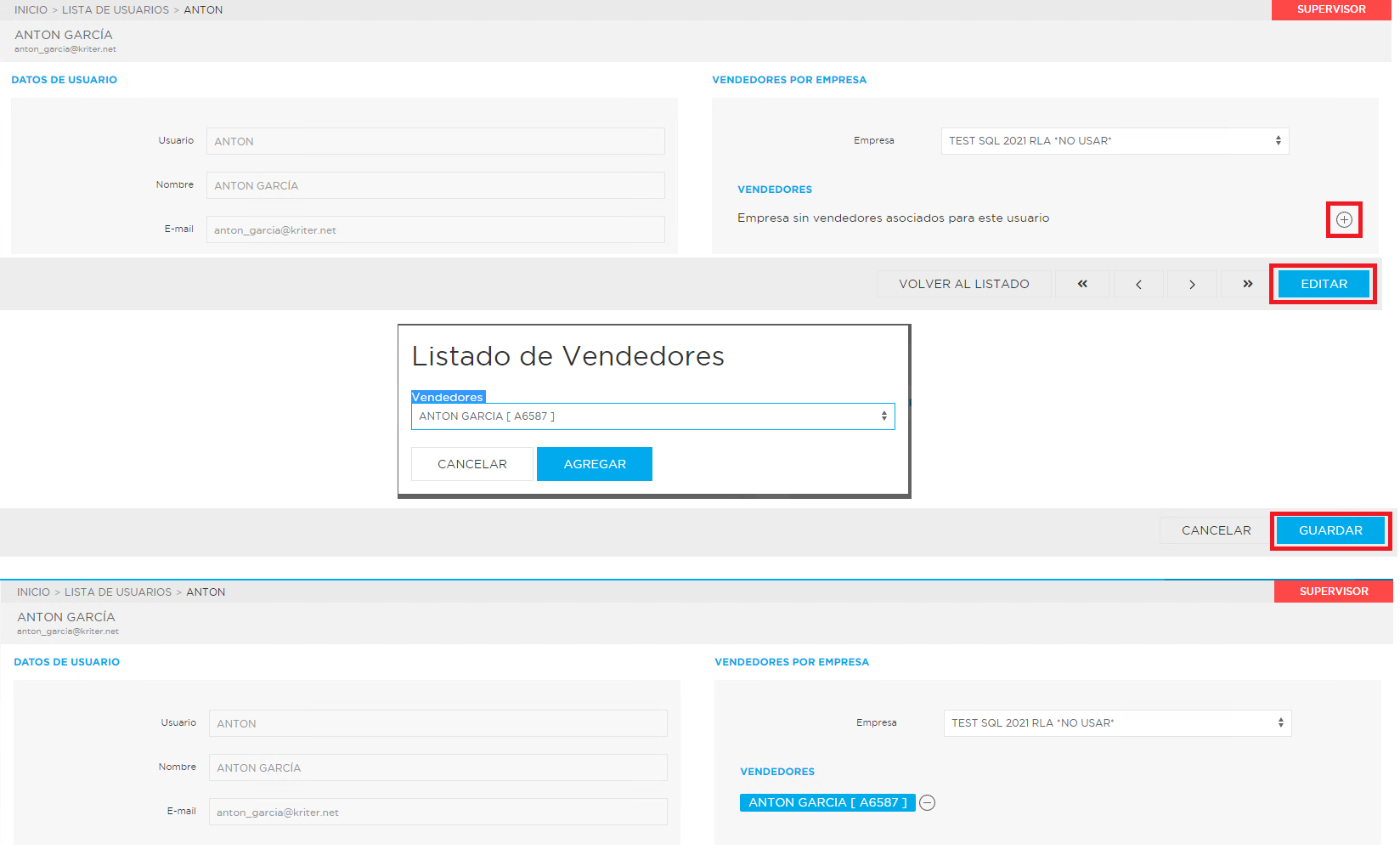3.A.3 Gestión de usuarios
Desde la gestión de usuarios podremos realizar el mantenimiento (Alta, Desactivar, Modificar o Consultar) los usuarios existentes en el ERP y en las aplicaciones de la Suite Kriter REPCAMP y PREK/CONNECT. Así como definir la Política de Seguridad de Password o contraseñas.
También asignaremos los permisos a los mismos o asignaremos el Vendedor asociado al usuario.
Al acceder a esta opción se muestra el listado de los usuarios según el estado de los mismos.
Podemos seleccionar ver sólo los ACTIVADOS, NO ACTIVADOS, TODOS. También podermos aplicar una búsqueda de usuarios por código, nombre o una parte de él. Mostrándose sólo aquellos que cumplen con la condición de búsqueda.
Si el listado de usuarios es muy largo, en la parte inferior de la pantalla se muestra el paginado del listado, pudiendo seleccionar directamente una página en concreto o movernos por ellas.
En la parte derecha de la pantalla se muestran los iconos de los accesos directos a la acciones.
Dependiendo de la resolución de pantalla o del Zoom aplicado en el Navegador Web es posible que no se visualicen. Si este es el caso se ha de ajustar el Zoom con las teclas Control + para aumentar Zoom o Control - para reducir el mismo.
Para crear un nuevo usuario pulsaremos el botón 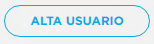
El código de usuario debe tener un mínimo de tres dígitos, ya que si fuese Supervisor para entrar al módulo de SUPERVISOR al estar en modo Web se requiere mayor seguridad.
La cuenta de correo es obligatoria igualmente. No tiene porqué ser una cuenta real de correo, pero si se intenta Recuperar Contraseña (siendo necesario tener activada una cuenta de correo de salida en la configuración del Supervisor), es la dirección a la que se enviará el mail con el link para el cambio de la misma.
Si el usuario trabaja con dispositivos PDA y TPV es posible indicarle un PIN de acceso numérico, ya que el uso de contraseñas alfanuméricas o complejas complican el uso con este tipo de dispositivos. Al usar el PIN numérico en estos dispositivos se validará el usuario.
Este PIN no puede ser usado para realizar Login al resto de módulos de Kriter ERP.
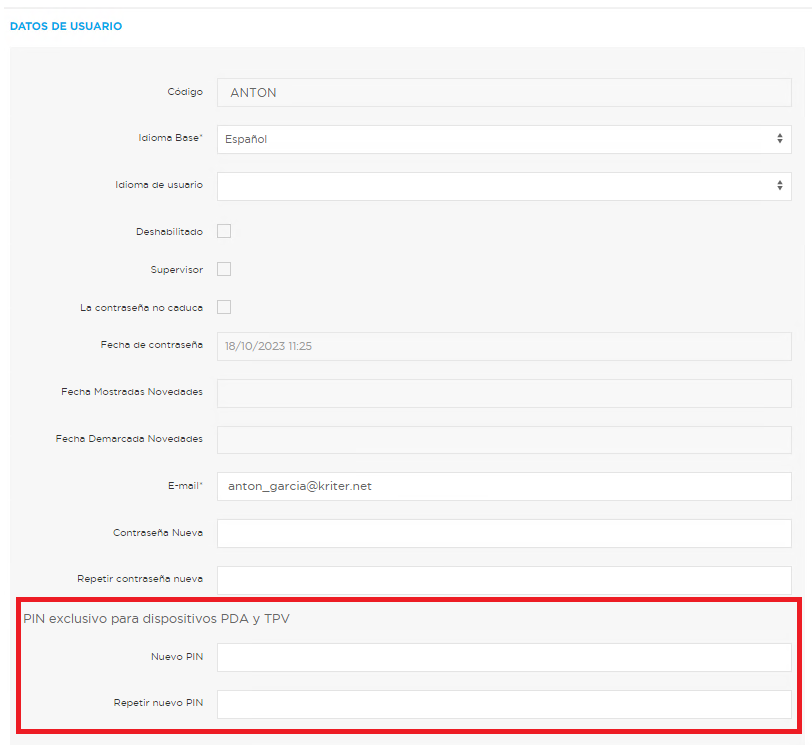
Por último deberemos GUARDAR los datos de forma expresa. El cambio de pantalla No graba los datos al estar en entorno Web
Si se intenta grabar la ficha del usuario sin alimentar algún dato obligatorio lo indicará, con el siguiente mensaje:
Una vez grabado el usuario, aparecerá el mensaje informativo de su creación y aparecerá en la lista de usuarios:
Si hacemos click en su código visualizaremos los datos del mismo, y al estar ya creado disponemos de las opciones de EDITAR para modificar sus datos, FORZAR CAMBIO DE PASSWORD que borra la contraseña actual y al volver a entrar en la aplicación se le solicitará grabe una nueva contraseña, y RECUPERAR CONTRASEÑA que envía al correo del usuario un Link para que regrabe su nueva contraseña (debe estar el envío de mail de salida configurado para el envío de este correo, consulte con sus informáticos sobre como configurar un SMTP de la empresa para este envío)
Notas:
- En versión 2023 no se permite por seguridad la creación de un usuario sin especificar una contraseña en su ficha.
- Hay que tener en cuenta que si se desea cambiar la contraseña mediante la opción de FORZAR CAMBIO DE PASSWORD, se le solicitará al usuario la contraseña anterior. Es habitual que no la recuerde y en ese caso o bien se debe EDITAR al usuario y grabar una contraseña temporal en su ficha y confirmarla (la cual será la que debe especificar como contraseña antigüa en el cambio de contraseña) o realizar un CAMBIAR PASSWORD que generará una contraseña temporal que debe ser facilitada al usuario por el Supervisor para que él al entrar pueda realizar el cambio de contraseña.
- En ningún caso es posible ver o recuperar una contraseña de usuario, ni por parte de los usuarios ni por parte de Kriter. Si el usuario "olvida" la misma solamente se puede realizar un CAMBIAR PASSWORD, FORZAR CAMBIO DE PASSWORD O RECUPERAR.
En pantalla se mostrará el nuevo password temporal de acceso del usuario que se le ha de facilitar para que al acceder pueda introducir la misma como contraseña anterior.
También en la parte inferior de la pantalla podemos mediante los botones de flechas ir cambiando de usuarios o volver al listado de los mismos.
Desde la parte superior de la lista de usuarios es posible definir la POLÍTICA DE PASSWORD que se aplica en todas las instalaciones de Kriter ERP a partir de versión 2023.
Por motivos de seguridad informática las contraseñas de acceso deben ser complejas y forzar a los usuarios a un cambio en las mismas de forma periódica.
Todos los procesos en Kriter han de estar auditados en cumplimiento de la Ley Antifraude y se ha de recoger en trazabilidad los usuarios que realizan las operaciones, por ello es de su exclusiva responsabilidad el disponer de una contraseña que sólo conozca el usuario y que esta no pueda ser usada sin su conocimiento o autorización por su simplificidad.
Cualquier usuario Supervisor puede modificar la política de Password, la gestión de esta se realiza desde la pantalla de Lista de Usuarios a través del botón de POLÍTICA DE PASSWORD.

Al acceder nos aparecerá la siguiente pantalla para configurar la complejidad de los passwords de acceso. La pantalla muestra la configuración por defecto.
Por seguridad debería ser una contraseña compleja mezcla de números, mayúsculas y minúsculas y caracteres especiales, además debería tener una longitud mínima de 10 para evitar accesos vía "ataque de fuerza bruta", a su vez estas contraseñas se deberían cambiar de forma periódica.
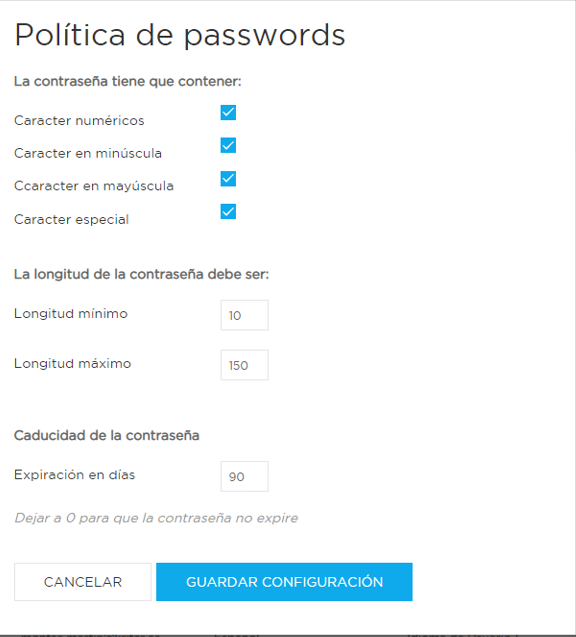
Respecto las contraseñas destacar que:
- Al dar de alta un usuario se le debe definir una contraseña.
- No existe la opción de dejar la contraseña en blanco y en el siguiente acceso introducir una nueva.
- Se ha creado una opción para forzar al usuario que cambie la contraseña en el siguiente acceso. Esta acción se hace desde la ficha del usuario en el SUPERVISOR, a través del botón ‘Forzar cambio de password’.
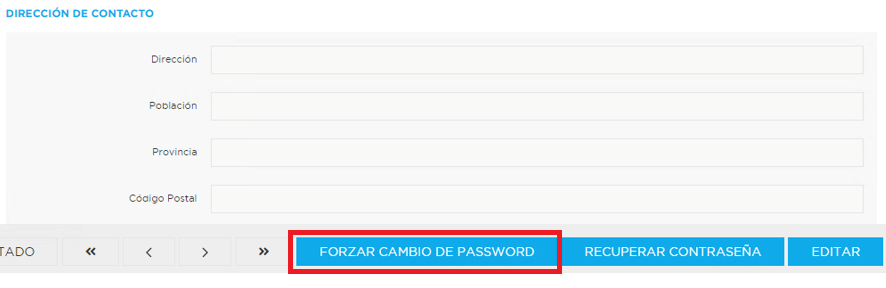
- Se permite modificar la contraseña de un usuario a través del SUPERVISOR, se debe tener en cuenta que modificar la contraseña del usuario implica que este, en el siguiente acceso, tenga que cambiar la contraseña.
Nota importante: A partir de versión 2023 este sistema de contraseñas se activa de forma automática. Si se desea cambiar o deshabilitar el sistema de contraseñas complejas lo ha de realizar un usuario Supervisor del cliente bajo su responsabilidad. No es posible realizarlo desde Kriter Software
Una vez creado el usuario podemos realizar copia de permisos y roles entre usuarios y empresa. Para ello pulsaremos el botón de 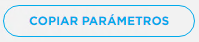
En la parte derecha de la lista de usuarios tenemos las distintas ACCIONES que podemos realizar
ROLES
PERMISOS DE USUARIOS
EDITAR DATOS DE USUARIO
ASIGNAR VENDEDORES
DESHABILITAR USUARIO
ROLES: Desde esta opción podemos visualizar o asignar los Roles que tiene un usuario. Con el botón EDITAR podemos modificar y asignar o desasignar Roles al usuario. Al asignar un Rol dicho usuario tomará todos los permisos dados en dicho Rol.
En caso de Rol de tipo Excluyente el usuario no tendrá dichos permisos aunque se le haya asignado dicha área de forma expresa o en otro Rol, ya que los permisos Excluyentes predominan sobre los de tipo normal.
Para ello seleccionaremos la empresa en la cual están creados los Roles y mediante el botón + indicaremos que deseamos AÑADIR un rol al usuario. Aparecerá la lista de roles y tras AGREGAR, aparecerá asignado al usuario. Con el botón - desasignaríamos el Rol.
Por último como todas las pantallas debemos GUARDAR expresamente los datos
Con la botonera de la parte inferior de la pantalla es posible cambiar el usuario de pantalla visualizando los Roles que tiene asignados, o Volver al Listado de Usuarios
PERMISOS DE USUARIOS: Desde esta opción podemos visualizar y/o asignar los permisos de las diferentes áreas de la aplicación. Si hemos seleccionado el usuario deberemos EDITAR para activar el modo Modificación o Alta de permisos.
En primer lugar se seleccionará la empresa en el desplegable de estas, ya que siempre los permisos son por empresa.
En la parte izquierda de la pantalla se encuentran las áreas de permisos del ERP y en la parte derecha se muestran los permisos de esta. Visualmente si un área está marcada en color Azul es que hay permisos concedidos en la misma.
Podemos realizar búsqueda del permiso indicando su nombre o parte de él. Podemos asignar realizando click en el check del permiso de la parte derecha de la pantalla.
Por último deberemos GUARDAR las modificaciones.
ASIGNAR VENDEDORES: Por definición todo usuario que entra en aplicaciones de la suite de Kriter, tiene que tener creado un usuario con sus permisos correspondientes.
Pero además si es un comercial que va a acceder al portal PREK/CONNECT o REPCAMP, debe tener asignado a su usuario el vendedor del ERP que previamente debe haber sido creado.
Si el usuario de Prek/Connect o Repcamp no es un comercial, no es necesario esta asignación ya que no se tendrá que filtrar los clientes en los que esté asignado como vendedor.
Al entrar en la opción, se muestra si tiene vendedor asignado en la empresa seleccionada del desplegable. Para asignar un vendedor deberemos pulsar el botón EDITAR
Al hacerlo aparece el signo + en pantalla para añadir el vendedor al usuario y vincularlo. Esta vinculación con el vendedor es a nivel de empresa. Asignaremos el vendedor del listado de Vendedores y GUARDAR
Una vez asignado si deseáramos desasignar pulsaríamos el botón -
Es bastante habitual que en las empresas cambien los comerciales y se les tiene que dar y quitar acceso a RepCamp, Prek/Connect.
De forma habitual se crea a nivel de empresa un ROL de acceso a estas aplicaciones de la Suite Kriter, de forma que si al usuario se le elimina el ROL de acceso Prek o acceso Repcamp ya no podrá acceder al mismo, salvo que a nivel usuario tenga indicado específicamente dicho permiso de acceso, lo que requeriría también su desasignación. El rol RepCamp/Prek se crea cuando se realiza la implantación, básicamente contiene el permiso de acceso a RepCamp. Y se puede gestionar desde la opción de menú “Roles”.
Ante este cambio de comerciales es necesario tener clara la respuesta a la pregunta “¿Ha entrado un nuevo comercial que sustituye (o no) a otro comercial ? , Es necesario dar de alta en el PREK o en RepCamp?”
Es posible en cuanto a la sustitución del vendedor realizarlo de dos formas diferentes:
- Se puede crear uno de nuevo y por tanto es necesario la modificación de los campos del vendedor 1,2,3 de las fichas de los clientes para asignar este nuevo vendedor, y será necesario crear el usuario, asignar los roles de acceso y vincular el vendedor al nuevo usuario.
- Se puede cambiar el nombre del anterior. Si es esta ultima opción, hay que tener en cuenta que se ha de contactar con Kriter ya que no es una opción contemplada o habitual y será necesario intervención técnica de Kriter. Esto tiene efectos ya que se puede renombrar el vendedor en el ERP sin realizar más cambios y en ese caso las aplicaciones de la Suite Kriter Repcamp y Prek/Connect no funcionarían adecuadamente respecto dicho vendedor.
RepCamp es un sistema sincronizado con los datos del ERP, existe un proceso automático que detecta los cambios que se producen en la plataforma y los mueve (solo los cambios de forma bidireccional).
Si se crea un vendedor nuevo y desde el módulo de clientes del ERP se hace una sustitución masiva del antiguo por el nuevo en los clientes, el sistema detecta todos estos cambios y los envía a RepCamp.
En cambio, si lo que se hace es cambiar solo el nombre del vendedor, el ERP no detecta que haya cambios a los clientes y no envía los datos a RepCamp, creando una incoherencia al programa que se iría corrigiendo a medida que se modificaran por alguna razón los clientes. Por esta razón, una vez hechos todos los pasos anteriores, habría de intervenir KRITER para “forzar una sincronización”.
En el caso de sustituir un usuario existente por otro es necesario en primer lugar bloquearlo buscándolo en la lista y editándolo.
Por último al crear el vendedor es necesario indicar en el mantenimiento de Dependencias de quién depende. Para ello lo seleccionaremos y manteniendo el ratón pulsado lo arrastraremos a la posición deseada.
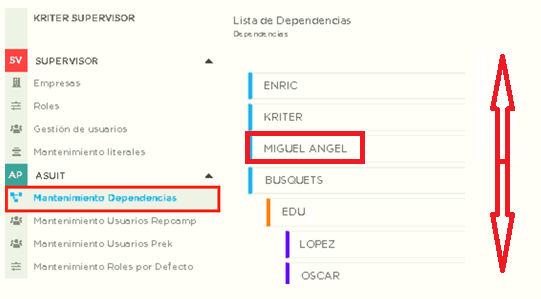
DESHABILITAR USUARIO. Con esta opción marcaremos como desactivado a un usuario. Solicitará confirmación de dicha desactivación
 Kriter Help
Kriter Help